Comment les caractères sont-ils comptés dans Word à partir d'un ordinateur
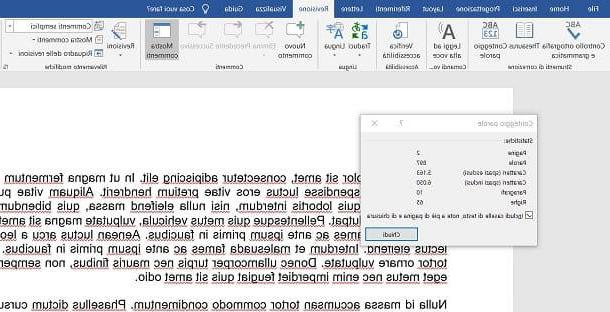
Commençons cette discussion en découvrant d'abord comment compter les caractères dans Word depuis un ordinateur, profitant ainsi de la version desktop du célèbre programme de traitement de texte de Microsoft, disponible pour Windows et macOS. En plus de pouvoir compter les caractères, grâce à la procédure que je m'apprête à vous montrer, vous pourrez également compter les mots, les paragraphes et les lignes du document, si cela peut vous intéresser d'une manière ou d'une autre.
La première chose que vous devez faire pour continuer est donc d'ouvrir le document qui vous intéresse : pour ce faire, après avoir ouvert Word, allez dans le menu Ouvrir> Parcourir (en haut à gauche) et sélectionnez le fichier qui vous intéresse. Alternativement, vous pouvez ouvrir le document en question en double-cliquant dessus - s'il est associé à Word - ou en cliquant avec le bouton droit et en sélectionnant des éléments Ouvrir avec> Word depuis le menu contextuel.
Après avoir ouvert le document, vous remarquerez immédiatement que Word compte automatiquement les mots présents dans le texte, en le signalant au moyen du libellé [N] mots, qui est situé en bas à gauche de la fenêtre du programme, à côté du numéro de page en cours. En cliquant dessus, vous pouvez ouvrir la boîte contenant le nombre de caractères, que vous pouvez également appeler en cliquant sur le bouton Nombre de mots, présent dans la carte Revisione placé en haut de la fenêtre Word.
Dans le volet qui s'est ouvert, le nombre de caractères sans espaces compris dans le décompte est indiqué (Caractères hors espaces) et le nombre de caractères avec espaces inclus (Caractères d'espaces inclus). De plus, comme je vous l'ai dit, le RIGHE, le nombre de paragraphesle pages et mots de passe.
Voulez-vous compter les caractères d'une partie spécifique du texte ? Word vous permet de le faire aussi. Pour cela, sélectionnez le texte qui vous intéresse : positionnez le curseur de la souris à gauche du premier caractère relatif au texte à surligner et, en maintenant le bouton gauche de la souris enfoncé, déplacez le curseur jusqu'au dernier caractère.
Cliquez ensuite sur le libellé [N] mots situé en bas à gauche de la fenêtre Word, ou cliquez sur le bouton Nombre de mots présent dans la carte Révisions situé en haut, et c'est tout. Vous pourrez lire toutes les informations qui vous intéressent dans la case « habituelle » qui apparaît à l'écran.
Comment les caractères sont comptés dans Word Online

Si tu veux savoir comment les caractères sont comptés dans Word Online, la version de Word utilisable sur tous les principaux navigateurs, sachez que la procédure à suivre est pratiquement la même que celle que je vous ai montrée pour la version bureau du programme. Cependant, laissez-moi vous expliquer ce qu'il faut faire.
Tout d'abord, accédez à la page principale de Word Online, connectez-vous à votre compte Microsoft (si ce n'est déjà fait) et ouvrez le document qui vous intéresse. Cliquez ensuite sur le libellé [N] mots, placé en bas à gauche. Sinon, cliquez sur l'onglet Revisione et cliquez sur le bouton Nombre de mots.
Grâce à la boîte qui apparaîtra à l'écran, vous pourrez voir le caractères avec espaces inclusle caractères avec espaces exclus, ainsi que d'autres informations, telles que le total des mots de passe présentes dans le document et le nombre total de paragraphes.
Au cas où vous voudriez compter les caractères liés à un morceau de texte spécifique, vous devez d'abord sélectionner ce dernier (comme je vous l'ai montré dans le chapitre précédent) et utiliser la fonctionnalité liée au nombre de caractères que je viens de vous montrer.
Comment compter les caractères dans Word à partir de smartphones et de tablettes

Je termine ce guide en vous expliquant comment compter les caractères dans Word à partir de smartphones et de tablettes. Avant de continuer, je vous rappelle que Microsoft a mis à disposition des utilisateurs deux applications de traitement de texte : Microsoft Word (Android/iOS/iPadOS) et Microsoft office (Android / iOS / iPadOS), également disponible pour les appareils Android sans services Google (vous pouvez les rechercher dans un magasin alternatif).
Les applications dont je vous ai parlé sont gratuites, mais uniquement en vous inscrivant à un abonnement à Microsoft 365 à partir de 7 euro / mois, vous pouvez utiliser pleinement leurs fonctions. L'abonnement est également obligatoire si vous possédez un appareil avec une diagonale d'écran supérieure à 10.1". Plus d'infos ici.
Après avoir clarifié ces aspects, voici comment procéder : ouvrez le document Word de votre intérêt via l'une des applications Microsoft parmi celles que je vous ai mentionnées, appuyez sur l'onglet Revisione, présent dans le menu déroulant en bas (sur smartphone) ou dans les onglets en haut (sur tablette). Appuyez ensuite sur le libellé Nombre de mots, de manière à afficher le nombre de caractères avec espaces inclus, les caractères avec espaces exclus, le nombre total de mots, de pages, etc.
Comment les caractères sont-ils comptés dans Word

























